큰맘 먹고 구입해 웹 서핑만 하고 있지 않나요? 이제부터 입맛대로 설정해 제대로 사용해보세요!

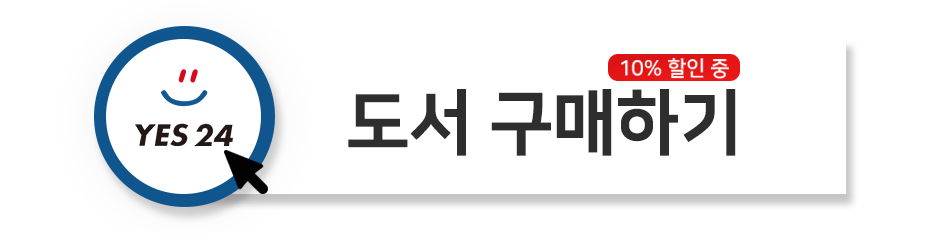
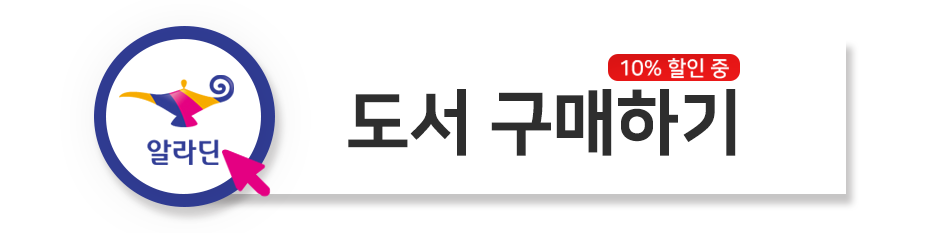
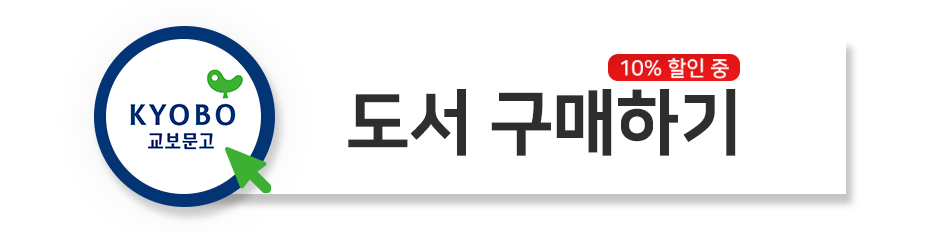
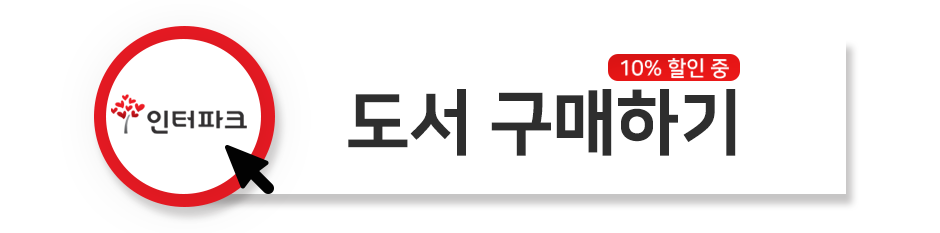
macOS, 제대로 사용하고 있나요?
macOS의 맥을 짚어 드립니다.
macOS로 뭘 할 수 있을까요?
원하는 작업을 바로 시작할 수 있도록 사용자를 기준으로 구분할 수 있습니다. 파일 관리, 정보 수집, 기록과 편집, 유지 및 관리까지! macOS의 다양한 기능과 앱을 사용 목적에 맞게 구분하여 설명합니다.
MS Office를 대체할 수 있는 앱은 없을까요?
macOS에는 MS Offie를 완벽하게 대체할 수 있는 iWork가 있습니다. 무료로 사용할 수 있는 Pages, Numbers, Keynote로 생산성을 높일 수 있는 구체적인 방법을 설명합니다.
입맛대로 설정해 마음대로 사용하고 싶나요?
Mac 유지/관리를 위한 기능은 물론, 시스템 환경설정의 모든 설정을 자세히 정리했습니다. 이제 입맛대로 설정해 마음대로 사용해보세요.
정말 제대로 사용하고 있나요?
macOS만의 특별한 기능을 제대로 설명합니다. 어렵지 않습니다. 그리고 편리합니다. 알아 두면 두고두고 써먹을 수 있는 Automator, 터미널, Boot Camp의 사용법을 친절하게 알려드립니다.
목차
PART 1 기초부터 탄탄하게
SECTION 01 macOS 시작하기
01 | macOS와 Windows는 어떻게 다를까?
02 | Mac의 시작과 종료
03 | mac의 화면 구성 살펴보기
04 | 메뉴 막대 살펴보기
05 | 앱을 실행하는 여러 가지 방법
06 | 앱 윈도우 크기 조절하기
07 | 화면을 분할해 사용하기
08 | Mac 정보 확인하기(이 Mac에 관하여)
09 | Apple 키보드 살펴보기
전문가의 조언 · 갑자기 키보드를 사용할 수 없을 때 응급 조치법
전문가의 조언 · macOS 단축키 조합
10 | 트랙패드 사용법
11 | Dock에 앱 아이콘 추가 및 제거하기
12 | Dock에서 최근 사용한 앱 영역 없애기
13 | Dock에서 단축 메뉴 사용하기
SECTION 02 나에게 맞는 작업 환경 만들기
01 | 데스트탑 배경 화면 바꾸기
02 | 제어 센터
03 | 블루 라이트를 줄이는 Night Shift 설정하기
전문가의 조언 · Night Shift를 설정할 때 경고 창이 나타나요
04 | 다크 모드 설정하기
05 | 방해금지 모드 사용하기
06 | 알림 센터에서 알림 확인하기
PART 2 Mac을 Mac답게 사용하기
SECTION 01 macOS에서 앱 다루기
01 | 앱을 간단하게 실행할 수 있는 Launchpad
02 | Launchpad 화면 구성하기
03 | App Store에서 앱 설치하기
04 | 웹사이트에서 다운로드한 앱 설치하기
05 | 앱을 삭제하는 여러 가지 방법
06 | 무엇이든 척척 찾아 주는 Spotlight
07 | AirDrop을 사용해 Mac에서 파일 주고받기
SECTION 02 데스크탑 여러 개 사용하기
01 | Mission control로 새 데스크탑 만들기
02 | Mission control의 Spaces 활용하기
03 | Mission control에서 Spaces 간 앱 옮기기
04 | Mission control에서 Split View 사용하기
SECTION 03 iPad를 보조 모니터로 사용하기
01 | iPad와 Mac을 Bluetooth 연결하기
02 | Sidecar 시작하기
03 | Sidecar 화면 살펴보기
04 | 디스플레이 미러링
SECTION 04 Apple ID와 iCloud 설정하기
01 | Apple ID 설정하기
02 | Apple 계정 이미지 바꾸기
03 | iCloud 환경설정하기
전문가의 조언 · 동기화한 사진 삭제하기
04 | iCloud Drive 안전하게 비활성화하기
전문가의 조언 · ‘사용자홈’폴더를 즐겨찾기에 추가하기
PART 3 macOS에서 파일 관리하기
SECTION 01 Finder 살펴보기
01 | Finder 윈도우 살펴보기
02 | Finder 윈도우 도구 막대 사용자화하기
03 | Finder 구성 요소 가리기 또는 보기
04 | 사이드바의 즐겨찾기 항목 설정하기
전문가의 조언 · 사이드바 아이콘 크기 조절하기
05 | 단축키로 폴더 이동하기
전문가의 조언 · 익숙하지 않은 ‘데스크탑’과 ‘사용자 홈’ 폴더
06 | Finder 윈도우의 보기 방식과 보기 옵션
전문가의 조언 · 어떤 보기 방식이 편리한가요?
07 | Finder 윈도우에서 탭 사용하기
SECTION 02 Finder 활용하기
01 | 폴더를 만드는 다양한 방법
02 | 항목을 선택해 복사 및 이동하기 153
03 | 항목 압축 및 압축 해제하기 155
04 | 폴더와 파일 관리하기 157
05 | Finder에서 검색하기 161
06 | 조건에 맞는 항목만 보여 주는 스마트 폴더 163
07 | Finder 윈도우에서 내용 훑어보기 165
전문가의 조언 · 폴더도 훑어볼 수 있나요? 165
08 | Finder 윈도우에서 동영상 자르기 168
SECTION 03 미리보기
01 | 미리보기에서 이미지 파일 살펴보기
02 | 마크업 도구로 이미지 편집하기
03 | 미리보기와 PDF 파일 살펴보기
04 | PDF 문서에 주석 달기
05 | PDF 문서에 서명 추가하기
전문가의 조언 · 서명 삭제하기
PART 4 쉽고 편리하게 정보 수집하기
SECTION 01 Safari
01 | Safari를 기본 브라우저로 지정하기
02 | Safari 윈도우 사용자화하기
03 | Safari 시작 페이지 맞춤 설정하기
04 | 탭 브라우징 사용하기
05 | 웹사이트를 둘러보는 여러 방법
06 | 자주 방문하는 웹사이트 관리하기
07 | 방문 기록 확인 및 삭제하기
08 | 웹페이지 저장하기
SECTION 02 Mail
01 | 계정 추가하기
전문가의 조언 · IMAP, POP, SMTP는 무엇인가요?
02 | 메일 계정 수정 및 제거하기
03 | Mail 윈도우 살펴보기
04 | Mail 앱의 도구 막대 사용자화하기
05 | 메일 메시지 작성하기
06 | 메일 메시지에 파일과 서명 추가하기
07 | 메일 읽기 및 답장하기
전문가의 조언 · 메일 가져오는 시간 조절하기
08 | 메일을 수동으로 분류하는 다양한 방법
09 | 메일을 자동으로 분류하는 다양한 방법
SECTION 03 연락처
01 | 연락처 앱 실행하고 살펴보기
02 | 연럭처 추가/수정/삭제하기
03 | 그룹으로 연락처 관리하기
04 | Mac에서 직접 통화하기
05 | Mac에서 메시지 보내기
SECTION 04 캘린더
01 | 캘린더 앱 실행하고 살펴보기
02 | 캘린더 환경설정하기
03 | 캘린더로 일정 관리하기
PART 5 간편하고 강력한 멀티미디어
SECTION 01 사진
01 | 사진 앱 실행하기
02 | 사진 옮기기
03 | 다양한 방법으로 사진 표시하기
04 | 사진 정보 관리하기
전문가의 조언 · 위치 정보 숨기기
05 | 앨범 만들어 사진 관리하기
06 | 사진을 보정하는 여러 가지 방법
전문가의 조언 · Live Photo
SECTION 02 팟캐스트
01 | 팟캐스트 듣기
02 | 팟캐스트 구독하기
SECTION 03 iMovie
01 | iMovie 윈도우 살펴보기
02 | iMove로 동영상 만들기
03 | 동영상에 여러 가지 효과 추가하기
PART 6 생산성을 높이는 문서 작성 및 공동 작업
SECTION 01 간단한 기록과 문서 편집
01 | 스티커 앱으로 화면에 간단한 메모하기
02 | 스티커 관리하기
03 | 메모 앱 도구 막대 사용자화하기
04 | 메모 작성 및 삭제하기
05 | 메모 관리하기
06 | 텍스트 편집기로 문서 편집하기
07 | 스크린샷 찍기
SECTION 02 무료지만 막강한 앱, iWork
01 | iWork와 iCloud Drive
02 | Windows PC에서 iWork 사용하기
03 | 강의 노트, 회의록 작성에는 Pages
04 | 스프레드시트, 마인드맵도 척척! Numbers
05 | 만능 프레젠테이션을 만드는 Keynote
전문가의 조언 · Keynote Live에 암호 지정하기
06 | iWork 문서 공동 작업하기
07 | MS Office 사용하기
PART 7 시스템을 안전하게
SECTION 01 디스크 관리하기
01 | 디스크 지우기
02 | 디스크 관리하기
전문가의 조언 · APFS 포맷에서의 파티션과 볼륨
SECTION 02 Time Machine으로 백업 및 복원하기
01 | Time Machine으로 백업하기
02 | 백업 제외 항목 지정하기
03 | Time Machine으로 복원하기
SECTION 03 시스템 관리하기
01 | 하드 디스크 정리하기
02 | 활성 상태 확인하기
전문가의 조언 · 응답 없는 앱 강제 종료하기
03 | 암호 저장소, iClud 키체인 사용하기
04 | 서체 관리자
전문가의 조언 · 서체 관리자의 다양한 미리보기
전문가의 조언 · 무료 한글 폰트 제공 사이트 – 공유마당
SECTION 04 사용자 계정 관리하기
01 | 사용자 계정 추가하기
전문가의 조언 · 표준 사용자를 관리자로 허용하기
02 | 사용자 전환하기
전문가의 조언 · 메뉴 막대에 사용자 이름이 없을 때
03 | 사용자 계정 사진 변경하기
04 | 자동 로그인 설정하기
05 | 로그인할 때 자동으로 실행할 앱 설정하기
06 | 로그인 암호 관리하기
전문가의 조언 · Apple ID가 아닐 경우 암호 재설정하기
SECTION 05 시스템 환경설정, 더 쉽고 편리하게
01 | 시스템 환경설정 윈도우 살펴보기
02 | 시스템 환경설정 입맛대로 변경하기
전문가의 조언 · 핫 코너 활용하기
전문가의 조언 · 메뉴 막대에 배터리 상태 표시하기
전문가의 조언 · 잠금 화면에 메시지 표시하기
전문가의 조언 · 원하는 명령을 단축키로 만들기
부록 One More Thing!
SECTION 01 Automator
01 | Automator 작업흐름 만들기
02 | 연속된 파일 이름으로 변경하기
03 | 단축키로 화면 모드 변경하기
SECTION 02 터미널
01 | 터미널 실행하기
02 | 유용한 터미널 명령어
SECTION 03 Boot Camp
01 | Boot Camp로 Windows 10 설치하기
02 | Windows 10 드라이버 설치하기
찾아보기
저자
ㆍ지은이 고경희
- 지은이 소개
- 2010년 《Do it! HTML5 + CSS3》 출간 이후 꾸준히 HTML5 강의를 해왔다. 자타공인 HTML 권위자인 저자는 웹 초창기부터 ASP와 JAVA 등 전문 도서를 번역하면서 웹 기술에 관심을 가지기 시작했다. 이후 HTML과 DHTML(Dynamic HTML), CSS, JavaScript 등 웹 관련 기술을 좀 더 쉽게 익힐 수 있는 도서 60여 종을 집필했다. 홍익대학교 컴퓨터공학과를 졸업하고 동 대학원에서 인공지능을 공부한 뒤 현재 Visual Studio and Development Technologies 분야에서 마이크로소프트 공인 최고 기술자(Microsoft Most Valuable Professional)로 활동 하고 있다. 이 책은 《Do it! HTML5 + CSS3 웹 표준의 정석》과 《Do it! 자바스크립트 - 기본 편》의 합본호 출간을 희망하는 많은 독자의 요구를 반영하여 탄생했다. 대표 저서 o 《Do it! 지옥에서 온 문서 관리자 깃 & 깃허브 입문》 o 《Do it! 웹 프로그래밍을 위한 자바스크립트 기본 편》 o 《윈도우 10 무작정 따라하기 - 최신 개정판》 o 《Do it! 프런트엔드 웹 디자인 입문 - 전면 개정판》 o 《Do it! HTML5 + CSS3 웹 표준의 정석 - 전면 개정판》
보도자료
연관 프로그램
무료로 사용할 수 있는 정보를 안내해 드리니, 지원이 필요하면 해당 프로그렘 제작사로 문의해 주세요.
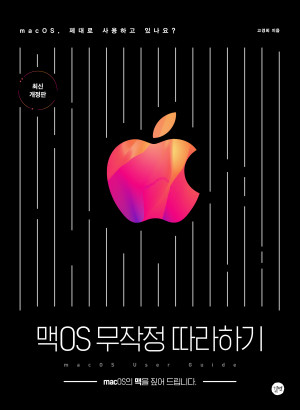

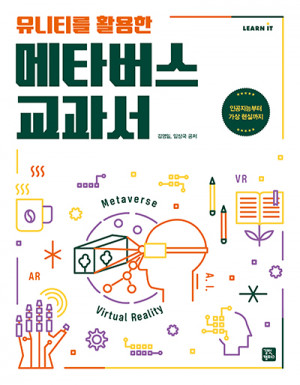





독자의견 남기기